
Zbursh의 Z Remesher 기능을 통해 세심한 조형을 할 수 있는 기능이 Remesh 라는 기능으로 블렌더에도 있습니다.
또한 와이어 흐름을 정리하거나 폴리곤 갯수를 최적화해 용량을 줄이는 등 Retopology를 위한 기능이 존재합니다.
오늘은 이 두가지 기법을 위해 블렌더에서 모델링을 하는 기초적인 방법을 알아보려 합니다.
1. Remesh


스컬프트 모드로 진입하게 되면, View port의 상단 메뉴가 달라지는데, 여기에 Remesh 탭이 추가됩니다.
Remsh 탭을 클릭해보면, 폴리곤의 밀도와 옵션을 조절할 수 있는 메뉴가 나옵니다.
Voxel Size는 리메쉬 할 때 폴리곤의 간격을 뜻합니다. 이 메뉴를 통해 폴리곤의 밀도를 정해 줄 수 있습니다.

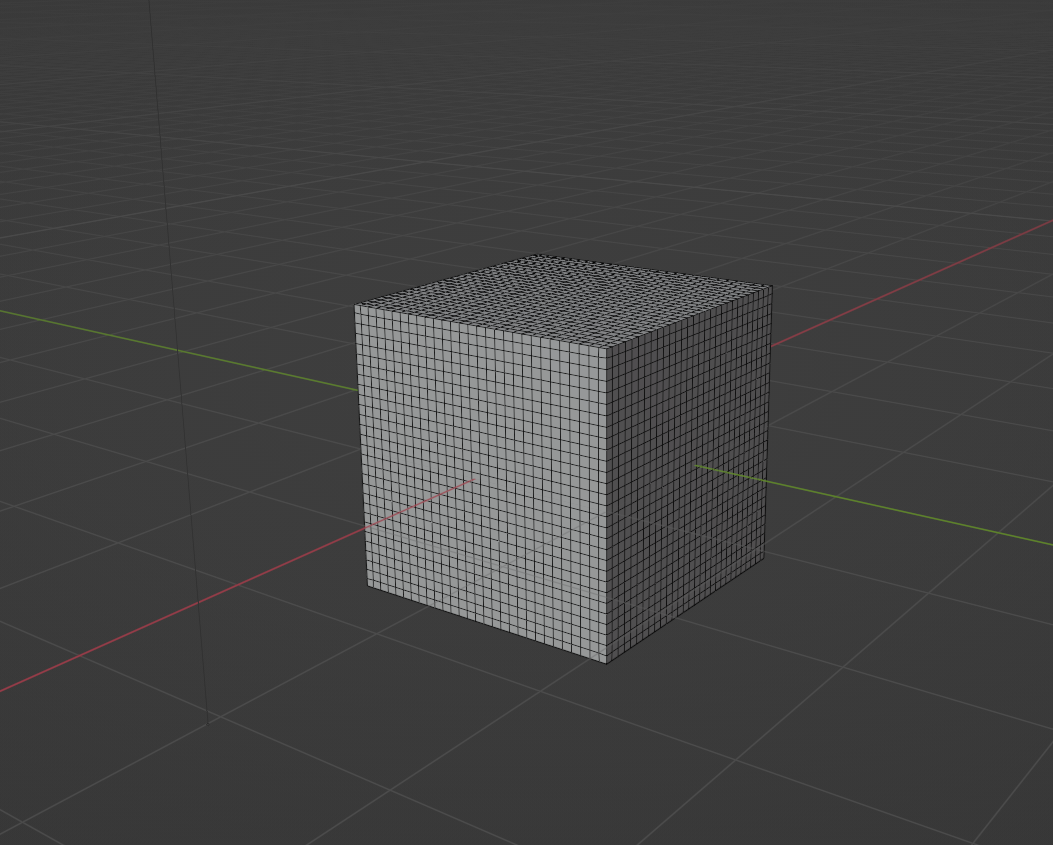
Voxel Size를 조절하고 Remesh를 클릭하면, 폴리곤 밀도가 바뀐것을 볼 수 있습니다.
폴리곤 밀도가 높아지면 스컬프팅을 할 때 폴리곤 밀도가 적은 메쉬보다 더 디테일하고 쉽게 스컬핑을 할 수 있습니다.


또한 리메쉬 기능은 메쉬가 변형된 부분의 폴리곤 밀도가 떨어진 상태에서 재실행 하는 것으로 일관된 메쉬 밀도를 유지시켜줄 수 있습니다.
스컬핑 할 때 여러번 반복 실행하게 되는 기능중 하나입니다.

블렌더 3.6 버전 기준으로 스컬프트 모드에서 단축키 "R" 을 눌러주는 것으로 리메셔를 가시화 할 수 있습니다.
이 기능은 Voxel Size 와 같은 기능을 하며, Ctrl + R 로 재설정한 밀도를 적용시켜 줍니다.
2. Sanp

블렌더에는 특정한 영역에 오브젝트나 기즈모를 스냅할 수 있습니다.
또한 에디트 모드에서 모델링을 할 때 점,선,면등을 다른 오브젝트나 그리드에 스냅할 수 있습니다.


스냅 모드를 Increment 로 활성화 하고 오브젝트를 이동하면, 현재 단위의 그리드에 오브젝트가 스냅되는 것을 알 수 있습니다.

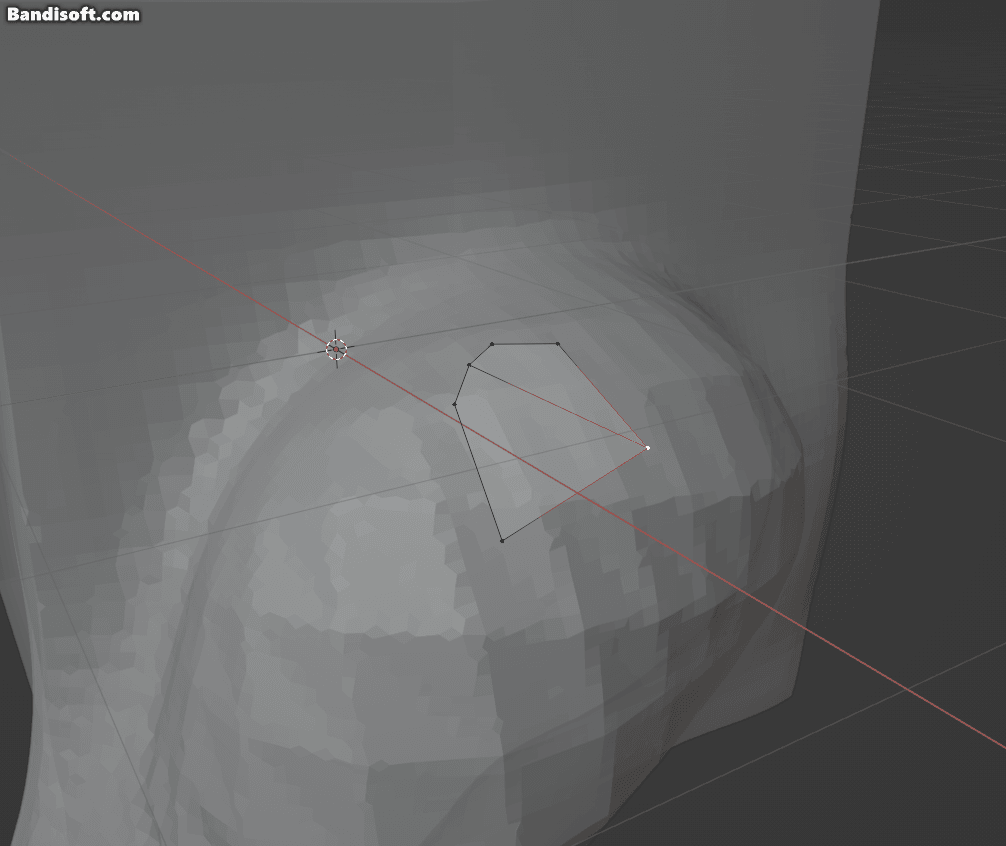
스냅 모드를 Face Project로 활성화 시키면, Face 표면 위에 요소들이 스냅되는 것을 알 수 있습니다.
이 외에도 다른 여러 요소에 스냅을 시킬수가 있는데, Shift 클릭을 통해 여러 요소를 동시에 선택할 수도 있습니다.
3. Mesh F2
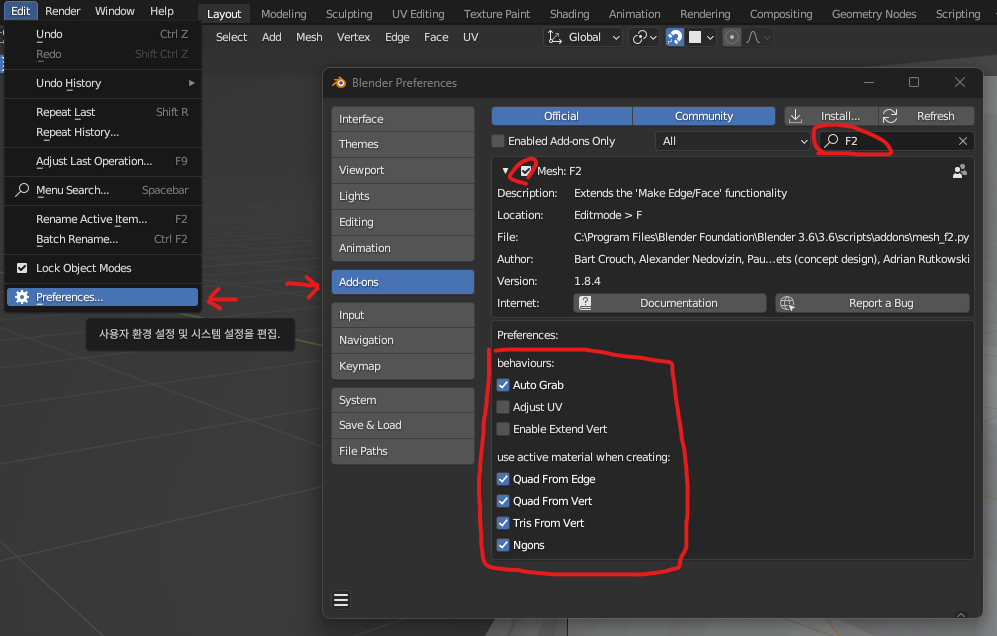
Mesh F2 는 리토폴로지를 하기 위해서 면 생성을 좀더 간편하게 도와주는 에드온 입니다.
작성글 기준 블렌더 3.6 에서 활성화 할 수 있으며
Edit - Preferences - Addons 탭 검색란에 F2 를 검색하면 Mesh:F2 가 나오는데, 사진의 두 항목을 제외한 나머지를 체크하고 활성화 체크를 해 주면 됩니다.


MeshF2 설정 후 면이 비어있는 지점에 점이나 선을 선택한 뒤, 단축키 "F" 를 클릭하면 간편하게 면을 채울 수 있습니다.
점을 선택한 경우는 면이 생성되고 세부 위치를 조정할 수 있는데, 우클릭으로 취소하면 비율을 맞춰 설정할 수 있습니다.
4. 응용하기


Snap 항목에서 Face Project 항목을 활성화하고, 하이폴리 메쉬 위에 폴리곤을 덮습니다.
이후 엣지에서 Extrude 를 통해 표면에 스냅하여 하이폴리 메쉬를 감싸 면을 추가합니다.
빈 부분의 메쉬나 Extrude 가 애매한 부위의 부분은 F2 에드온을 통해 면을 채워나갑니다.

F2 에드온은 점의 선택 위치에 따라서 생성되는 면의 위치가 바뀝니다.
이를 통해서 적절한 위치에 와이어 프레임의 흐름을 바꾸는 등의 동작도 가능합니다.

와이어 프레임은 리깅이나 캐릭터 근육의 흐름등을 보다 정확하고 섬세하게 표현하기 위해서,
혹은 폴리곤 갯수를 신경쓰며 최적화 해야 하는 경우가 많습니다.
이러한 와이어 프레임 흐름에 부합한 모델링을 하기 위해서 여러가지 유료 에드온이나 방법이 많지만 그중에서 가장 기초적인 부분을 알아보았습니다.
'Blender > Blender Modeling' 카테고리의 다른 글
| [블렌더 기초] 셰이프 키(Shape key) 추가/제거하기 (1) | 2023.12.08 |
|---|---|
| [블렌더 기초] 모델링 기초.04 Properties, Modifier (0) | 2022.08.09 |
| [블렌더 기초] 모델링 기초.03 Mesh Modeling, 메쉬 편집하기 (0) | 2022.08.01 |
| [블렌더 기초] 모델링 기초.02 Mesh Select의 여러가지 기능 (0) | 2022.07.28 |
| [블렌더 기초] 모델링 기초.01 오브젝트 컨트롤, 유용한 View Port 조작 (0) | 2022.07.20 |
